Docker
Docker是一個開源的應用容器引擎,可以讓開發者打包他們的應用以及依賴包到一個輕量級、可移植的容器中,然後發佈到任何流行的 Linux 機器上,也可以實現虛擬化。
docker安裝(CentOS)
- 查看CentOS系統內核版本,需要高於3.10

如果內核版本過低,可以參考此鏈接進行升級。
-
安裝docker
- 移除舊版本
$ sudo yum remove docker \ docker-client \ docker-client-latest \ docker-common \ docker-latest \ docker-latest-logrotate \ docker-logrotate \ docker-selinux \ docker-engine-selinux \ docker-engine- 安裝必要的系統工具
$ sudo yum install -y yum-utils device-mapper-persistent-data lvm2- 添加軟件源信息
$ sudo yum-config-manager --add-repo http://mirrors.aliyun.com/docker-ce/linux/centos/docker-ce.repo- 更新yum緩存
$ sudo yum makecache fast- 安裝Docker-ce
$ sudo yum -y install docker-ce- 啓動Docker後臺服務
$ sudo systemctl start docker- 運行hello-word
由於本地沒有hello-world鏡像,所以從倉庫中下載該鏡像並在容器中運行。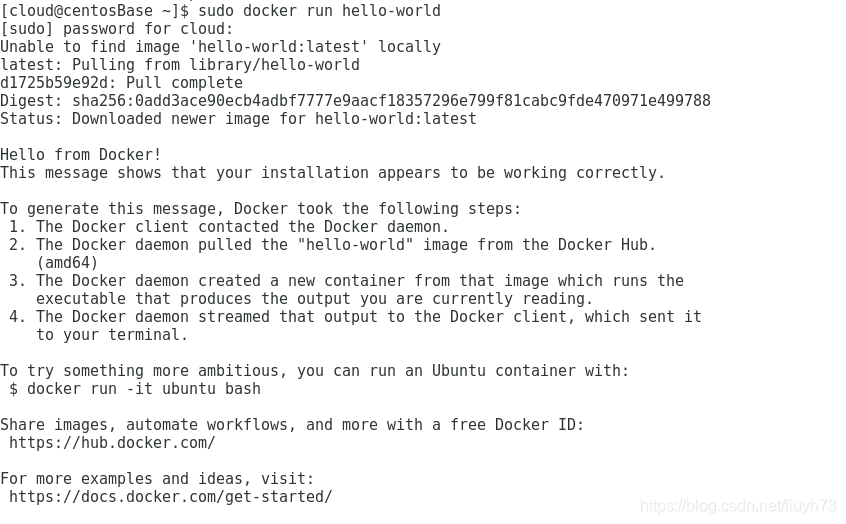
- 鏡像加速
在`/etc/docker/daemon.json`文件(如果沒有,自行創建)中添加:
```json
{
"registry-mirrors": ["http://hub-mirror.c.163.com"]
}
```docker基本操作
- 查看鏡像
$ docker images - 查看容器
$ docker ps,如果想要查看已經關閉的鏡像可以加上-a參數 - 刪除鏡像
$ docker rmi <image-name/id>,強行刪除加上-f參數 - 刪除容器
$ docker rm <container-name/id>,強行刪除加上-f參數 - 構建鏡像
$ docker build -t <image-name> .,.表示當前路徑,可以使用具體路徑代替 - 運行容器
$ docker run -p <本機端口>:<docker容器內部端口> --name <container-name> -d <image-name>;-d參數表示在後臺運行容器,並返回容器ID - 交互模式運行容器
$ docker exec -it <container-name> /bin/bash;-i以交互模式運行容器、-t爲容器重新分配一個僞輸入終端 - 標記本地鏡像,將其歸入某一倉庫
$ docker tag <image-name[:tag]> <registryhost/username/image-name[:tag]> - 查看docker日誌
$ docker logs <container-name>
docker實戰(構建MySQL數據庫鏡像)
- 首先,準備好數據庫所需的數據(sql文件)
-- init.sql --
drop database if exists starwars;
create DATABASE starwars;
use starwars;
create table if not exists people (
_id INT NOT NULL AUTO_INCREMENT,
ID char(100),
Name char(100),
Heigth char(100),
Mass char(100),
Hair_color char(100),
Skin_color char(100),
Eye_color char(100),
Birth_year char(100),
Gender char(100),
Homeworld char(100),
Films char(200),
Species char(200),
Vehicles char(200),
Starships char(200),
primary key(_id)
);
……
……- 之後,書寫
Dockerfile文件
以mysql5.7爲基礎鏡像構建我們所需要的鏡像,首先設置MYSQL_ALLOW_EMPTY_PASSWORD便於我們對數據庫進行數據導入的操作,然後將文件(相對/絕對路徑)拷貝到容器中,最後執行腳本寫入數據。
FROM mysql:5.7
# no password
ENV MYSQL_ALLOW_EMPTY_PASSWORD yes
# put the file to container
COPY setup.sh /mysql/setup.sh
COPY data/mysql/priviledges.sql /mysql/priviledges.sql
COPY sql/init.sql /mysql/init.sql
# command
CMD ["sh", "/mysql/setup.sh"]具體Dockerfile語法參見鏈接
- 編寫setup.sh腳本
#!/bin/bash
set -e
#查看mysql服務的狀態,方便調試,這條語句可以刪除
echo `service mysql status`
echo '1.啓動mysql....'
#啓動mysql
service mysql start
sleep 3
echo `service mysql status`
echo '2.開始導入數據....'
#導入數據
mysql < /mysql/init.sql
echo '3.導入數據完畢....'
sleep 3
echo `service mysql status`
#重新設置mysql密碼
echo '4.開始修改密碼....'
mysql < /mysql/priviledges.sql
echo '5.修改密碼完畢....'
#sleep 3
echo `service mysql status`
echo 'mysql容器啓動完畢,且數據導入成功'
tail -f /dev/null- MySQL權限設置priviledges.sql
use mysql;
select host, user from user;
-- 因爲mysql版本是5.7,因此新建用戶爲如下命令:
create user starwars identified by 'starwars';
-- 將starwars數據庫的權限授權給創建的starwars用戶,密碼爲starwars:
grant all on starwars.* to starwars@'%' identified by 'starwars' with grant option;
-- 這一條命令一定要有:
flush privileges;- 創建鏡像


由於未使用--name參數指定容器名稱,所以隨機生成了一個名字brave_agnesi
- 啓動容器

使用docker logs命令查看日誌:
- 驗證數據庫鏡像是否真正擁有數據
1.進入容器
2.登錄mysql,使用我們在priviledges.sql文件中的用戶名密碼
嘗試查詢數據:select * from film;
由上圖可知,我們成功插入了數據。
